1、打开OUTLOOK
2、在上方菜单栏中找到“View”,然后点击“ View setting”

3、在随后出现的弹框中选择“Conditional Formatting”
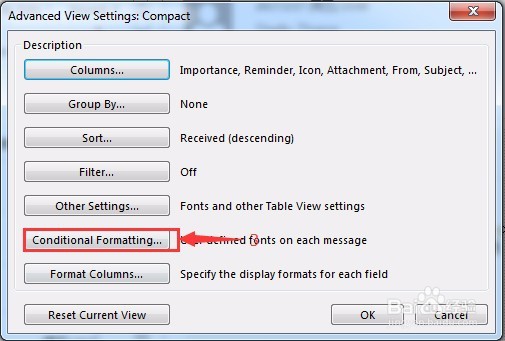
4、然后点击“Add”,新增自定义组,然后给这个组命名,老板的邮件组可以命名为“BOSS”“BIG BOSS”,哈哈,随你喜欢;然后点击Font,设置自定义标记的颜色、字体和字号;最后点击"Condition",设置自定义的条件。

5、在弹出的对话框中,点击“From”选择要标记的邮件地址,或直接填入右边的对话框中,然后点击OK,一路OK到底就好了。
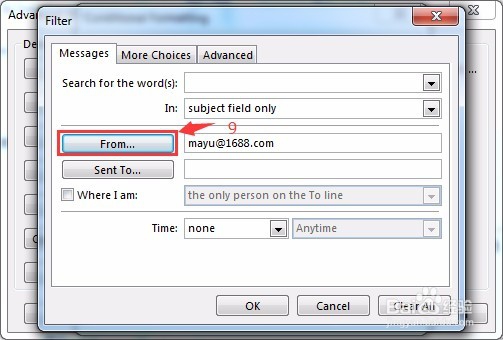
6、Duang, Duang, Duang, 验收成果的时刻到了,看看收件箱里,是不是都标记好了,妈妈再也不怕我漏看老板的邮件了,真真是好极了!

